通常來說,銀行的對帳單是一份PDF格式的文件,有時候我們想要突出顯示有關交易的資訊還是想要隱藏銀行對帳單中特定部分的資訊,就需要使用到專業的PDF編輯器。
在本文中,我們將分享任何人都可以編輯銀行對帳單的兩種方法,無論他們是想要編輯文字、添加保護還是突出顯示文件中文字的某些部分。
第 1 部分:使用 UPDF 在 Windows、Mac、Android 和 iOS 上編輯銀行對帳單 PDF
您可以使用UPDF修改您的銀行對帳單,UPDF 是一種可在 Windows、Mac、iOS 和 Android 作業系統上存取的 PDF 編輯程式。為了修改銀行對帳單,它提供了PDF註釋、PDF表格和編輯功能。建立銀行對帳單後,可以使用 UPDF 的編輯功能來變更圖形、文字、簽名和其他元素來進行自訂。
但是,為了存取所有這些 UPDF 功能,您必須先將程式下載到您的裝置上。之後,您可以執行以下操作:
Windows • macOS • iOS • Android 100% 安全性
1.開啟UPDF並在其中開啟PDF文檔
在您的裝置上開啟 UPDF 軟體,然後按一下「開啟 檔案」按鈕。點擊此按鈕後,您可以從裝置上的可用檔案中選擇 PDF 檔案。在閱讀器模式下開啟 PDF 後,您可以使用 UPDF 中的編輯功能進行編輯。

2. 點選註釋並選擇註釋工具
假設您想透過在 PDF 文件中添加一些鉛筆畫、文字方塊註釋或突出顯示 PDF 中的某些原始文字來對 PDF 文件進行註釋。點選“評論”選項。根據您需要的功能選擇並使用相應的工具。
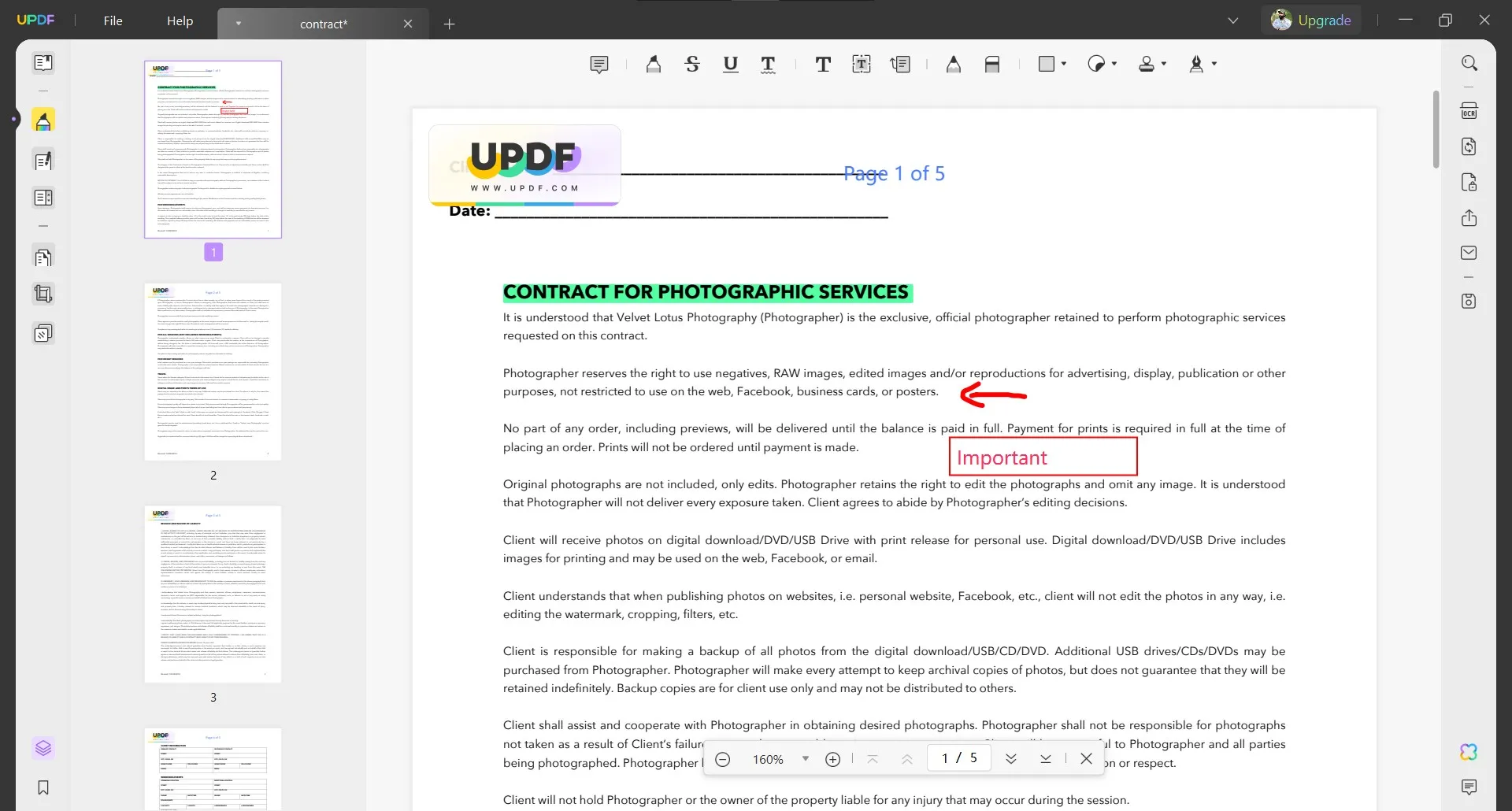
3.點選編輯,雙擊文字使其可編輯
使用「編輯 PDF」按鈕,雙擊任意文字欄位以使其在 PDF 文件中可編輯。當您看到文字可編輯時,您可以修改文字的字體、大小和樣式,新增或刪除文字而不影響頁面的其餘部分等等。
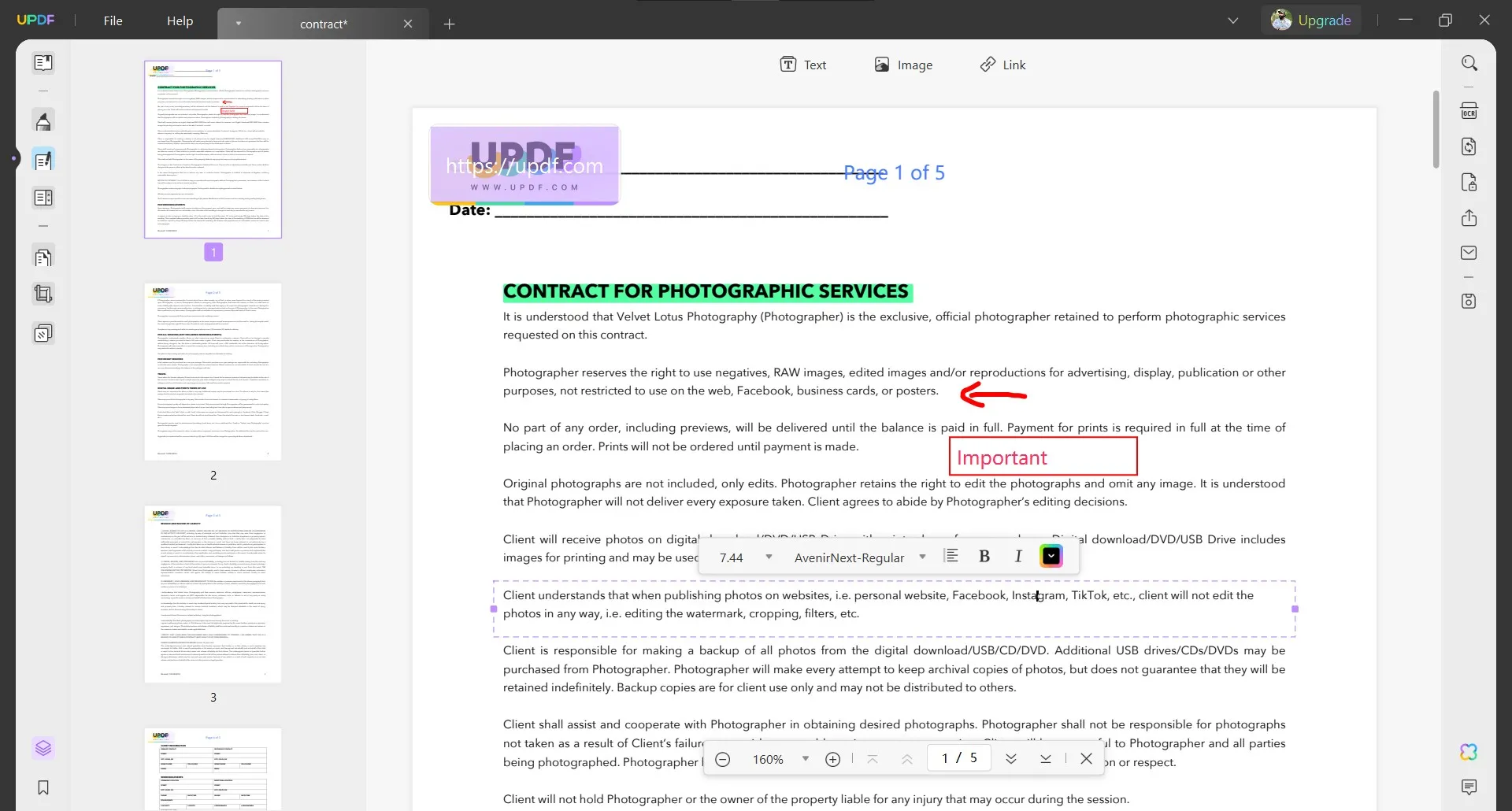
4. 使用「另存為」將變更儲存到新檔案
完成所有編輯後,按一下「另存 為 其他」並為文件選擇儲存選項。使用「儲存」儲存原始文件中的所有更改,或使用「另存 為」將所有變更儲存到新的 PDF 檔案中,而不影響新檔案。
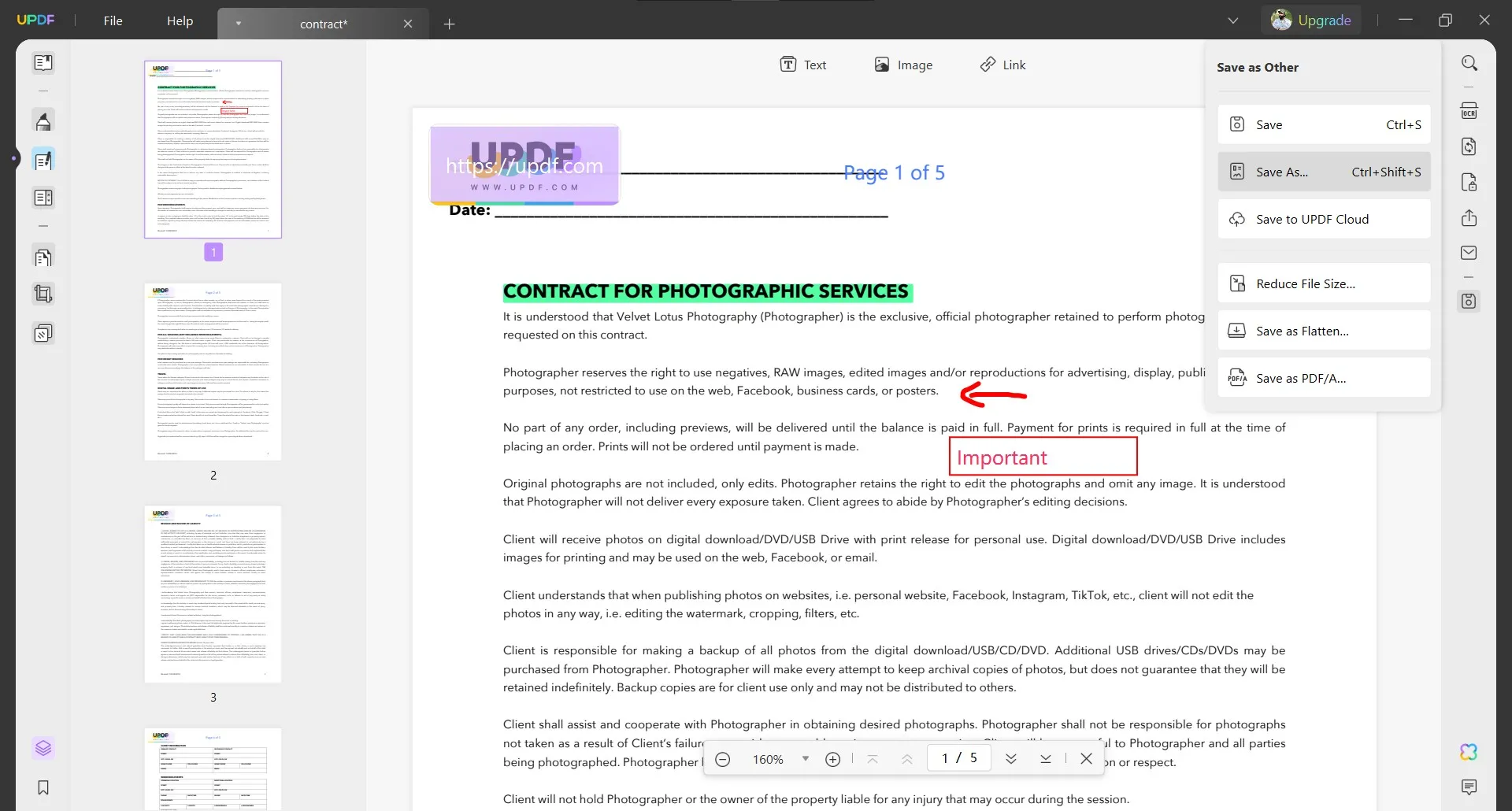
為什麼推薦使用 UPDF?
儘管無需安裝任何東西即可使用許多線上工具,但 UPDF 仍然是我們的首要推薦。原因如下。
- 您不必在其他地方提交論文,因為它是離線的,這對於隱私和安全是理想的選擇。
- 使用 UPDF 編輯語句時,文件的其餘部分保持不變,因此不存在格式或資料完整性問題。
- UPDF 可確保保持相同的字體、大小和樣式,以便在編輯文字時無需手動設定。
- 您將獲得 UPDF Cloud,它可以在所有裝置上同步您的進度並安全地組織您的 PDF 文件。
因此,UPDF 如何以其可靠性和效能改善您使用 PDF 文件的體驗就很清楚了。因此,您可以免費下載並試用,或以便宜的價格購買 UPDF Pro 版本以解鎖所有可用的高級功能。
如果您想了解如何編輯 PDF,請觀看以下影片:
第 2 部分:使用 PDFFiller 免費線上編輯銀行對帳單
對於想要一個可以隨時隨地使用的工具或不想在設備上安裝工具的人來說,線上 PDF 編輯器是最好的選擇。 PDFFiller 是在線提供的可靠且多功能的 PDF 編輯工具之一,可簡化銀行對帳單的編輯流程。它配備了您在處理報表時所需的幾乎所有 PDF 編輯功能。
此外,它允許您從離線儲存或直接從雲端選取檔案。這個工具唯一令人擔憂的是它的介面,它的設計不是很好,而且感覺已經過時了。無論如何,以下是使用 PDFFiller 輕鬆編輯銀行對帳單的步驟。
1. 開啟PDFFiller網站並上傳PDF文檔
前往瀏覽器並開啟 PDFFiller 網站。主頁顯示了將 PDF 文件上傳到該網站的多個選項,在這裡,您可以從離線儲存或雲端儲存上傳 PDF 文件。
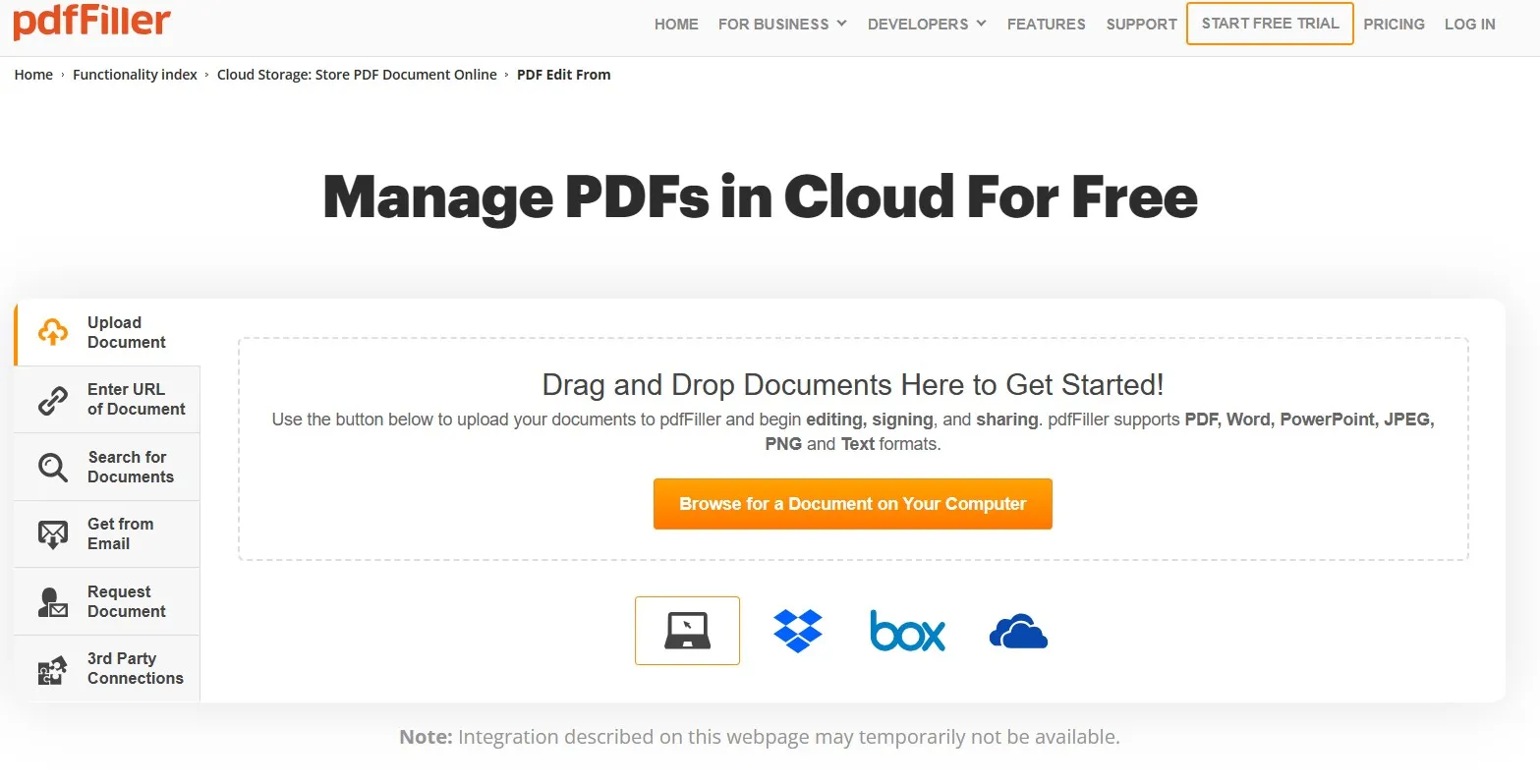
2. 按一下「文字」按鈕,然後按一下任何文字以使其可編輯
該文件可能需要幾秒鐘的時間來上傳,但一旦上傳,它將顯示在您的螢幕上,並顯示周圍的所有工具和 PDFFiller 介面。如果要編輯PDF文件中的文本,請按一下頂部的「文字」按鈕,然後雙擊文字方塊進行選擇並使其可編輯。一旦它變得可編輯,您就可以刪除、替換文字或將文字新增至文件。
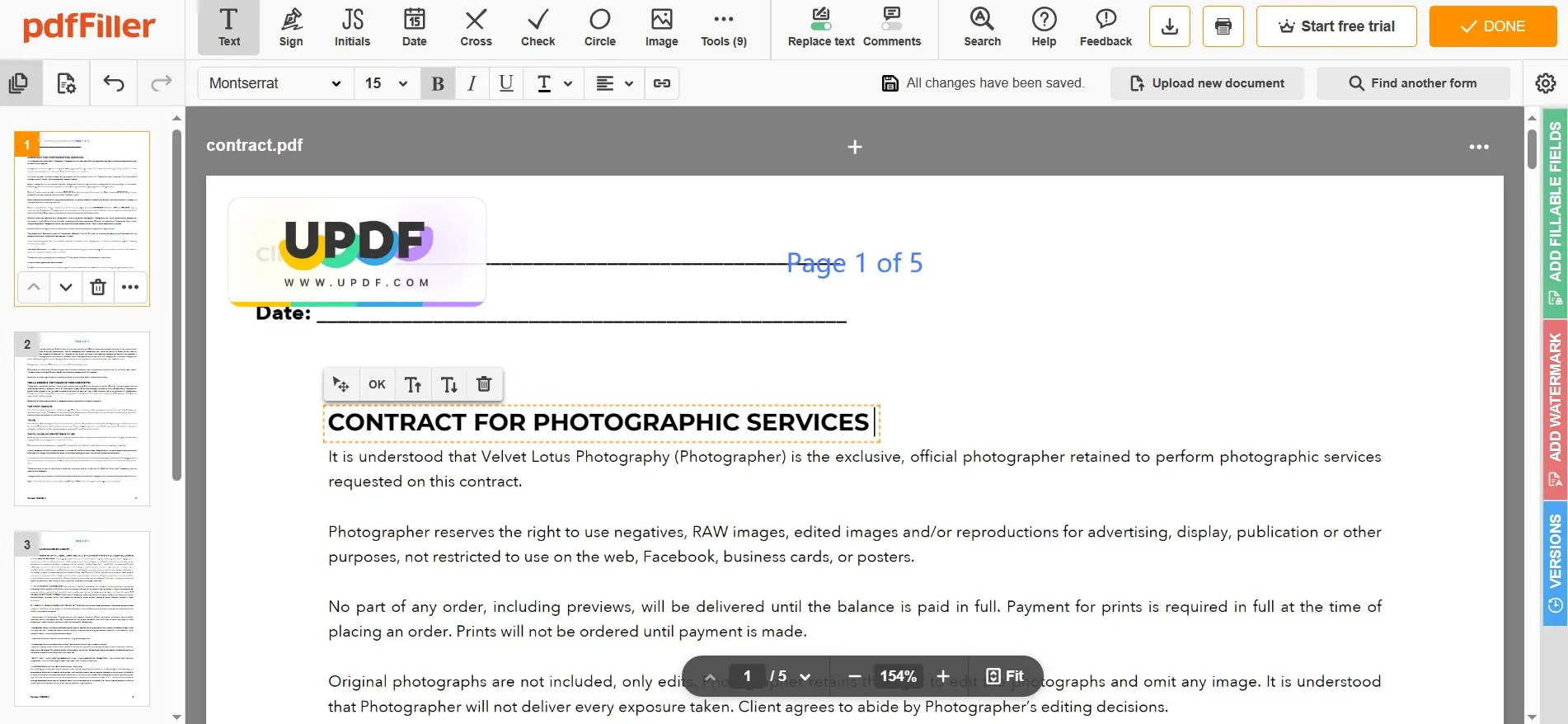
3. 按一下「工具」並選擇您選擇的工具來註釋 PDF
假設您想要突出顯示銀行對帳單的某些部分或添加針對交易的評論。您可以點擊“工具”並選擇相應的選項。例如,如果您選擇「突出顯示」工具,則可以透過按一下文字並將遊標拖曳到文字上來突出顯示它來使用它。
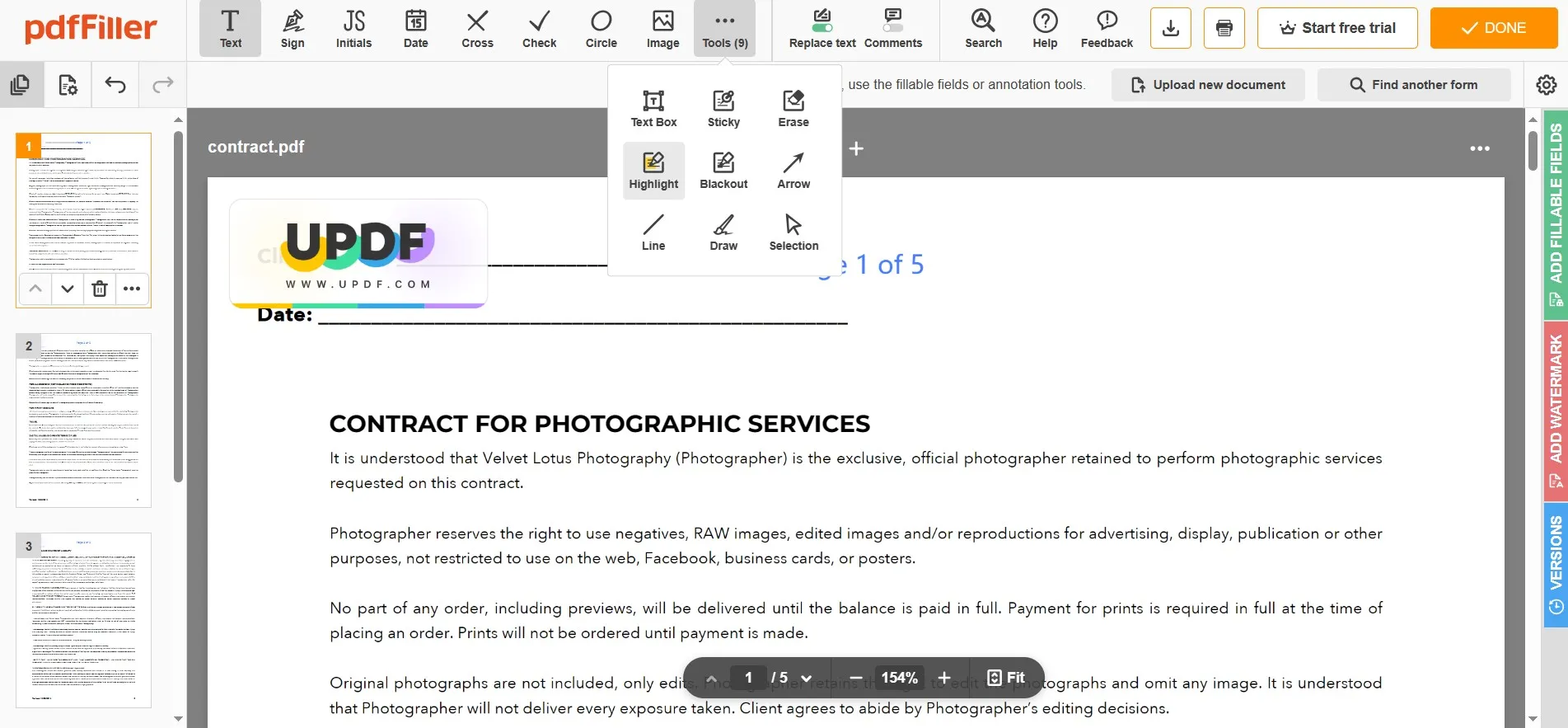
4. 儲存PDF文件
對銀行對帳單進行所有更改後,您可以透過下載圖示點擊「儲存」按鈕。使用 PDFFiller,您可以將文件儲存回雲端儲存或將其下載到裝置的離線儲存。
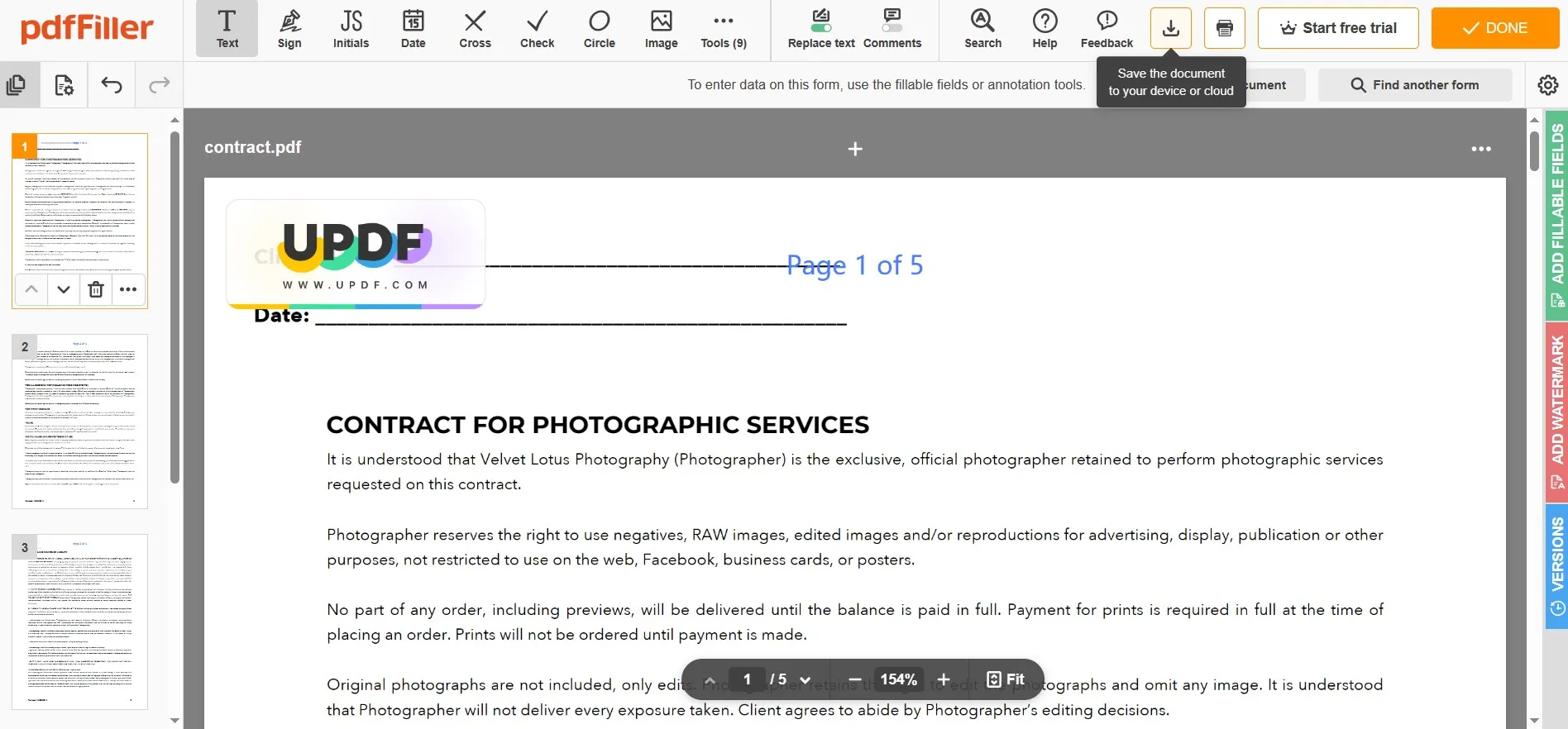
第三部分. 編輯銀行對帳單哪一種比較好
到目前為止,我們討論了編輯 PDF 銀行對帳單的兩種不同方法的逐步指南。由於兩者之間有一些相似的功能,因此您在選擇一款供您使用時可能會感到困惑。因此,該表比較了這兩個工具提供的主要特性和功能,這將有助於您的選擇。
| 軟體 | UPDF | PDFFiller |
| 編輯 PDF 文字、連結、圖像 | √ | √ |
| 註釋 PDF | √ | √ |
| 添加簽名 | √ | √ |
| 建立和編輯 PDF 表單 | √ | √ |
| 批次處理 | √ | × |
| 轉換PDF | √ | √ |
| 建立 PDF | √ | × |
| ChatGPT 集成 | √ | × |
| 加浮水印 | √ | √ |
| 組織 PDF 頁面 | √ | √ |
| PDF加密 | √ | √ |
表格顯示了 UPDF 和 PDFFiller 之間存在一些重疊的功能,但 PDFFiller 中缺少一些僅在 UPDF 中可用的功能,這些功能對於定義您的體驗至關重要。此外,如果您擔心文件的安全和隱私,那麼離線選項將是您的最佳選擇。
考慮到 UPDF 提供的功能及其性能,相比之下它是更好的選擇。
第 4 部分. 有關編輯銀行對帳單的常見問題解答
Q1.如何編輯銀行對帳單範本?
您可以使用 UPDF 編輯銀行對帳單範本。銀行對帳單範本通常有頁首和頁尾、頂部的主要內容以及包含交易資訊和其他詳細資訊的表格。因此,您可以開啟 UPDF 並點擊「檔案」>「開啟」並選擇您的 PDF 銀行對帳單。按一下“編輯 PDF”,然後雙擊文字以使其可編輯。這樣,您可以更改整個銀行對帳單模板,而不會影響其原始佈局。
Q2.如何在 iPhone 上編輯銀行對帳單?
要在 iPhone 上編輯 PDF 銀行對帳單文件,請開啟 UPDF 應用程序,然後點擊「+」按鈕以開啟其中的銀行對帳單。現在導航到右上角並點擊「T」>「文字」> 點擊 PDF 中的文字以使其可編輯並根據需要進行編輯。若要儲存您的工作,請點選「主頁按鈕」旁邊的箭頭,然後點選「儲存」。
結論
您需要編輯銀行對帳單嗎?它可能是為了在共享之前隱藏一些信息,或者出於多種原因突出顯示聲明的某些部分。無論您的用例是什麼,了解編輯銀行對帳單的正確方法至關重要,因為它是敏感文件。透過此處討論的方法,您可以輕鬆編輯銀行對帳單中的任何內容。
如果您想要獲得編輯銀行對帳單的最佳體驗,您必須選擇 UPDF,因為它可以讓您方便、專業地編輯 PDF 文檔,而無需更改格式或資料完整性。在您的裝置上下載 UPDF 並嘗試一下,看看使用 UPDF 編輯銀行對帳單有多容易。
Windows • macOS • iOS • Android 100% 安全性
 UPDF
UPDF
 Windows
Windows Mac
Mac iPhone/iPad
iPhone/iPad Android
Android UPDF AI 在線
UPDF AI 在線 UPDF 數位簽名
UPDF 數位簽名 PDF 閱讀器
PDF 閱讀器 PDF 文件註釋
PDF 文件註釋 PDF 編輯器
PDF 編輯器 PDF 格式轉換
PDF 格式轉換 建立 PDF
建立 PDF 壓縮 PDF
壓縮 PDF PDF 頁面管理
PDF 頁面管理 合併 PDF
合併 PDF 拆分 PDF
拆分 PDF 裁剪 PDF
裁剪 PDF 刪除頁面
刪除頁面 旋轉頁面
旋轉頁面 PDF 簽名
PDF 簽名 PDF 表單
PDF 表單 PDF 文件對比
PDF 文件對比 PDF 加密
PDF 加密 列印 PDF
列印 PDF 批量處理
批量處理 OCR
OCR UPDF Cloud
UPDF Cloud 關於 UPDF AI
關於 UPDF AI UPDF AI解決方案
UPDF AI解決方案  AI使用者指南
AI使用者指南 UPDF AI常見問題解答
UPDF AI常見問題解答 總結 PDF
總結 PDF 翻譯 PDF
翻譯 PDF 解釋 PDF
解釋 PDF 與 PDF 對話
與 PDF 對話 與圖像對話
與圖像對話 PDF 轉心智圖
PDF 轉心智圖 與 AI 聊天
與 AI 聊天 PDF 轉成 Word
PDF 轉成 Word PDF 轉成 Excel
PDF 轉成 Excel PDF 轉成 PPT
PDF 轉成 PPT 使用者指南
使用者指南 技術規格
技術規格 產品更新日誌
產品更新日誌 常見問題
常見問題 使用技巧
使用技巧 部落格
部落格 UPDF 評論
UPDF 評論 下載中心
下載中心 聯絡我們
聯絡我們











